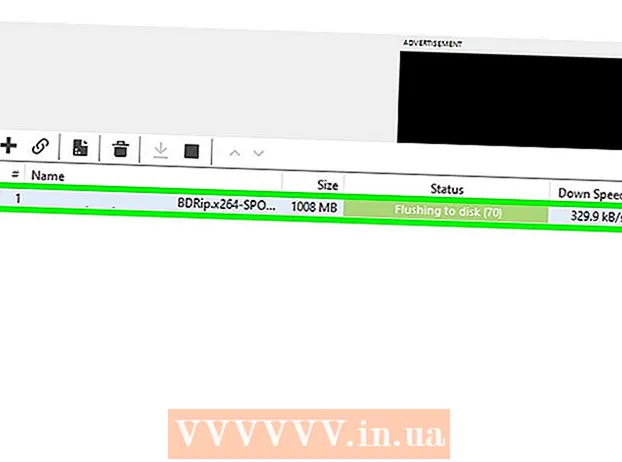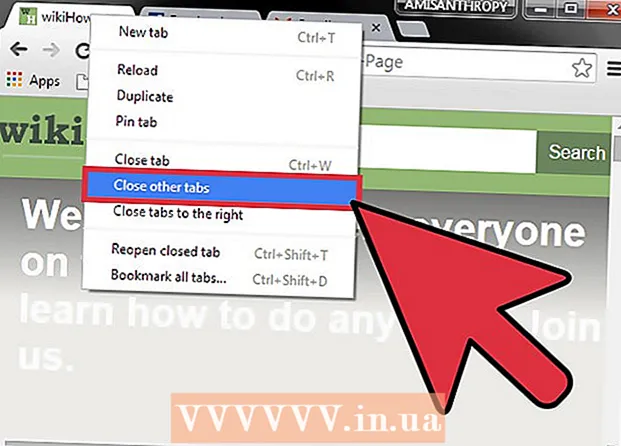लेखक:
John Stephens
निर्माण की तारीख:
2 जनवरी 2021
डेट अपडेट करें:
27 जून 2024

विषय
यह wikiHow आपको सिखाता है कि विंडोज अपडेट टूल का उपयोग करके विंडोज को कैसे अपडेट किया जाए।जबकि अधिकांश अपडेट स्वचालित रूप से विंडोज 10 पर स्थापित किए जाते हैं, आप अपडेट टूल को यह देखने के लिए चला सकते हैं कि क्या कोई नया अपडेट नजर रखने के लिए है।
कदम
3 की विधि 1: विंडोज 10 को अपडेट करें
स्क्रीन के निचले बाएँ कोने में।
- विंडोज समय-समय पर अपडेट की जांच करता है और स्वचालित रूप से इंस्टॉल हो जाता है। आप इस विधि को अभी भी देख सकते हैं कि पिछले परीक्षण के बाद से कोई नया अपडेट जारी किया गया है या नहीं।
- विंडोज स्वचालित रूप से अपडेट इंस्टॉल करने के बाद, सिस्टम आपको अपने कंप्यूटर को पुनरारंभ करने के लिए कहेगा। यदि संदेश फिर से शुरू (या अनुसूचित पुनरारंभ) के लिए कहता है, तो ऐसा करने के लिए ऑनस्क्रीन निर्देशों का पालन करें।

(स्थापना)। यह विकल्प मेनू के नीचे की ओर है।
स्क्रीन के निचले बाएँ कोने में।
- हालाँकि Windows स्वचालित रूप से अधिकांश अद्यतन स्थापित करता है, फिर भी इस प्रक्रिया के कार्य करने के तरीके पर आपका कुछ नियंत्रण है। पृष्ठभूमि में हो रहे अपडेट को सही करने के लिए इस विधि का उपयोग करें।
. यह विकल्प मेनू के नीचे की ओर है।

स्क्रीन के निचले बाएँ कोने में।
क्लिक करें सभी कार्यक्रम (सभी कार्यक्रम)। सभी आवेदनों की एक सूची दिखाई देगी।

क्लिक करें विंडोज सुधार. विंडोज अपडेट टूल लॉन्च करना शुरू कर देगा।
क्लिक करें अद्यतन के लिए जाँच. आपके द्वारा इंस्टॉल नहीं किए गए अद्यतनों को स्कैन करने के लिए विंडोज अपडेट टूल की प्रतीक्षा करें।
क्लिक करें अद्यतनों को स्थापित करें (अद्यतन स्थापित करें) यदि उपलब्ध विकल्प उपलब्ध है। यदि विंडोज आपके लिए उपलब्ध विकल्पों को खोजता है, तो अपडेट नंबर विंडो के शीर्ष पर दिखाई देगा। जब आप इस बटन पर क्लिक करते हैं, तो अपडेट हो जाएगा।
कंप्यूटर अपडेट प्रक्रिया को पूरा करने के लिए ऑन-स्क्रीन निर्देशों का पालन करें। अधिकांश अपडेट के लिए उपयोगकर्ताओं को प्रक्रिया पूरी करने के लिए अपने कंप्यूटर को पुनरारंभ करने की आवश्यकता होती है। कंप्यूटर रिबूट होने के बाद, सिस्टम अपडेट किया जाएगा।
- कंप्यूटर के लिए उपलब्ध अपडेट के प्रकार के आधार पर, आपको इस प्रक्रिया को पूरा करने के लिए दूसरी बार अपडेट टूल लॉन्च करना होगा। कंप्यूटर के पुनरारंभ होने पर सिस्टम ट्रे (घड़ी की स्थिति) पर नज़र रखना सुनिश्चित करें, यदि आप एक संदेश कहते हैं कि अपडेट स्थापित करने की आवश्यकता है (या ″! A के साथ लाल या पीले रंग की ढाल आइकन) अंदर क्लिक करें), इसे क्लिक करें और ऑन-स्क्रीन निर्देशों का पालन करें।